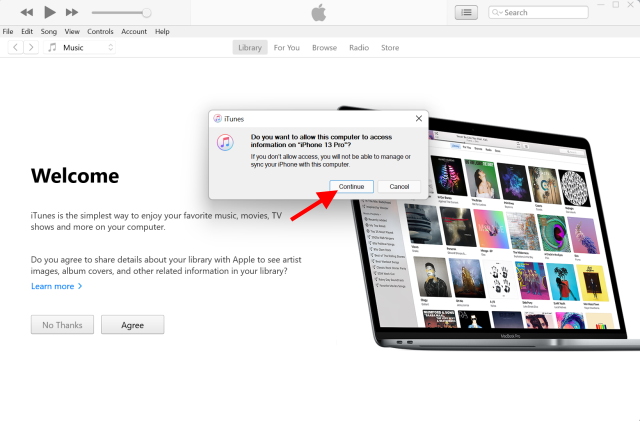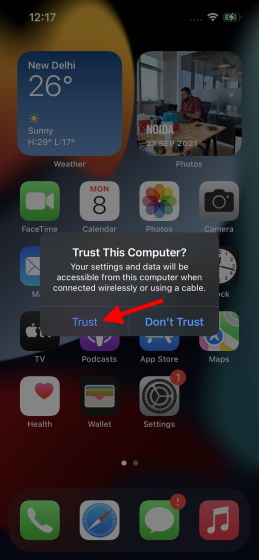Không có vấn đề nếu bạn đang sử dụng dòng iPhone 13 hoàn toàn mới hay iPad mini 6, không có gì bí mật Apple đã xây dựng một hệ sinh thái khép kín. Với việc các nhà phát triển ứng dụng tuân thủ các hạn chế nghiêm ngặt liên quan đến ứng dụng, thì việc cài đặt ứng dụng tùy chỉnh là điều không thể xảy ra. Mặc dù mọi người đã từng dựa vào Jailbreak từ lâu, nhưng không ai thực sự làm điều đó nữa. Nhưng sau đó, làm cách nào để tải ứng dụng trên thiết bị iOS của bạn mà không gặp rắc rối? Chà, có một cách đơn giản, và chúng tôi sẵn sàng chia sẻ nó với bạn. Hướng dẫn này sẽ dạy cho bạn tất cả về cách tải ứng dụng trên iPhone của bạn một cách dễ dàng và không phải lo lắng.
Cách tải ứng dụng trung thực trên iPhone: Hướng dẫn từng bước (2021)
Mặc dù quá trình tải ứng dụng trên thiết bị iOS rất dễ dàng, nhưng có một số điều chúng ta cần lưu ý trước khi thực sự có thể cài đặt một ứng dụng từ bên ngoài Apple Cửa hàng ứng dụng. Tuy nhiên, nếu bạn đã biết những điều cơ bản, hãy chuyển sang quá trình thiết lập bằng cách sử dụng bảng bên dưới.
Ứng dụng Sideloading trên iPhone có An toàn không?
Ứng dụng Sideloading trên iOS là một túi hỗn hợp. Apple luôn theo dõi chặt chẽ loại ứng dụng có trên App Store của mình. Hơn nữa, công ty nghiêm túc khuyên không nên tải ứng dụng trên iPhone của bạn vì nhiều lý do. Nổi bật nhất trong số đó là tính bảo mật. Mặc dù bản thân quá trình chuyển tải không gây ra bất kỳ loại nguy hại nào, nhưng bạn có thể khiến iPhone (và dữ liệu cá nhân) gặp rủi ro nếu vô tình cài đặt phần mềm độc hại.
Vì vậy, trong khi quá trình chúng tôi giải thích để tải ứng dụng trên thiết bị iOS là an toàn, bạn nên nghiên cứu kỹ một ứng dụng và nền của nó trước khi quyết định tải ứng dụng đó trên iPhone của mình. Chỉ tải xuống các tệp IPA tùy chỉnh từ các nguồn đáng tin cậy để ngăn chặn vi-rút và phần mềm độc hại.
Để giảm bớt lo lắng cho bạn, chúng tôi sẽ sử dụng một phương pháp không liên quan đến bất kỳ điều gì rủi ro. Sử dụng một ứng dụng có tên AltStore mà bạn có thể đã thấy chúng tôi đề cập trước đây, chúng tôi sẽ cài đặt các tệp IPA tùy chỉnh để truyền tải dễ dàng. AltStore không dựa trên bất kỳ chứng chỉ doanh nghiệp nào và thay vào đó sử dụng Apple Phương pháp giả mạo ID cho phép người dùng tải ứng dụng mà không cần lo lắng. Bạn không thực sự cần biết về các ứng dụng nitty gritties, vì vậy chúng ta hãy bắt tay vào kinh doanh, phải không?
Những thứ bạn cần trước khi tải ứng dụng trên iPhone của bạn
Trước khi có thể tải ứng dụng trên thiết bị iOS của mình, bạn cần phải cài đặt và thiết lập một số ứng dụng trên iPhone và máy tính của mình. Vì vậy, hãy đọc những điểm sau và chuẩn bị cho quá trình tải ứng dụng.
1. AltServer
Ứng dụng AltStore mà chúng tôi sẽ cài đặt trên thiết bị iOS của mình yêu cầu một đối tác PC có tên là AltServer. Nó sẽ cho phép máy tính làm mới liên tục Apple ID và đảm bảo các ứng dụng vẫn hợp lệ trên iPhone. Bạn có thể dễ dàng tải xuống và cài đặt AltServer (Miễn phí) ở đây.
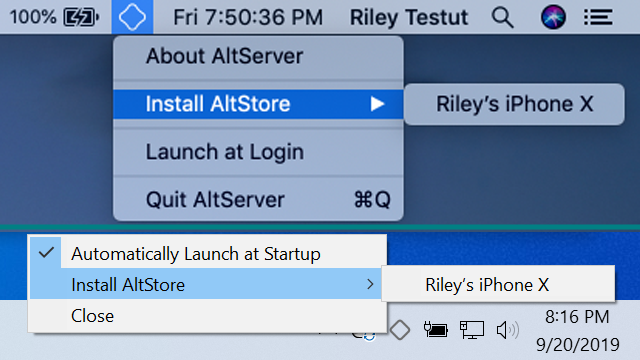
2. MỘT Windows hoặc Máy Mac
Phương pháp chúng tôi sẽ trình bày chi tiết bên dưới hiện chỉ hỗ trợ macOS và Windows máy, vì vậy hãy đảm bảo cài đặt AltServer trên một trong những nền tảng này trước khi bạn tiếp tục.
3. iTunes và iCloud
Một phần của phương pháp này trong việc tải ứng dụng trên iPhone yêu cầu Apple Xác thực ID và PC thông qua iTunes (Miễn phí, Windows) và iCloud (Miễn phí, Windows). Đảm bảo chỉ tải xuống và cài đặt các ứng dụng này bằng các liên kết ở trên vì chúng tôi sẽ không sử dụng phiên bản Microsoft Store của các ứng dụng này.
4. Một Apple TÔI
Như đã đề cập ở trên, bạn sẽ cần sử dụng Apple ID để xác thực kết nối được thực hiện giữa các thiết bị của bạn và để làm mới ứng dụng. Nó để đảm bảo rằng các ứng dụng không bị xóa khỏi thiết bị của bạn. Nếu bạn cảm thấy nghi ngờ về việc sử dụng Apple ID, tạo một ID giả mới và sử dụng ID đó thay thế. Nếu bạn chọn tạo hình nộm, hãy đăng nhập bằng hình nộm mới Apple ID trên thiết bị iOS, iTunes và iCloud của bạn trước khi bạn chuyển sang các bước bên dưới.
5. Cáp Lightning
Kết nối ban đầu giữa thiết bị iOS và iTunes trên máy Mac của bạn hoặc Windows PC sẽ yêu cầu cáp chiếu sáng (có thể là Lightning sang USB-A hoặc Lightning sang USB-C). Bạn có thể sử dụng cáp đi kèm với iPhone của mình.
Cách thiết lập AltServer trên máy Mac của bạn hoặc Windows máy tính
Khi bạn đã tải xuống và cài đặt AltServer, bạn chỉ cần chạy nó một lần để bắt đầu quá trình cấu hình. Màn hình tiếp theo sẽ yêu cầu bạn nhập Apple Thông tin xác thực ID để xác thực. Đảm bảo rằng bạn đã đăng nhập vào ứng dụng iCloud trên Windows trước khi bạn tiếp tục. Bạn cần phải có Apple ID đã đăng nhập trên máy Mac của bạn để quá trình này hoạt động.
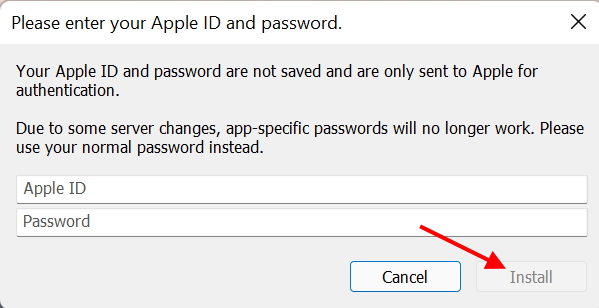
Thiết lập iTunes và cài đặt AltStore trên iPhone của bạn
Note: Đảm bảo rằng thiết bị iOS và PC của bạn được kết nối với cùng một mạng Wi-Fi trước khi tiếp tục.
Bây giờ, chúng ta cần thiết lập kết nối giữa iPhone và máy tính để tải ứng dụng. Mở iTunes ở chế độ nền và làm theo các bước bên dưới để làm như vậy:
1. Kết nối thiết bị iOS của bạn với máy Mac hoặc Windows PC sử dụng cáp chiếu sáng.
2. Bây giờ bạn sẽ cần phải tin cậy máy tính này và thiết bị iOS bằng cách sử dụng lời nhắc hiển thị trên thiết bị của bạn đồng thời. Nhấp vào “Tiếp tục” trên PC của bạn và “Tin cậy” trên iPhone của bạn khi cửa sổ bật lên xuất hiện. Ngoài ra, cung cấp bất kỳ quyền nào khác mà iTunes hoặc iPhone của bạn yêu cầu.
3. Sau khi hoàn tất, hãy truy cập thiết bị iOS của bạn trong iTunes. Nhấp vào ‘biểu tượng thiết bị‘để mở cài đặt của nó. Bạn cũng có thể sử dụng ứng dụng Finder trên thiết bị macOS của mình cho mục đích này.
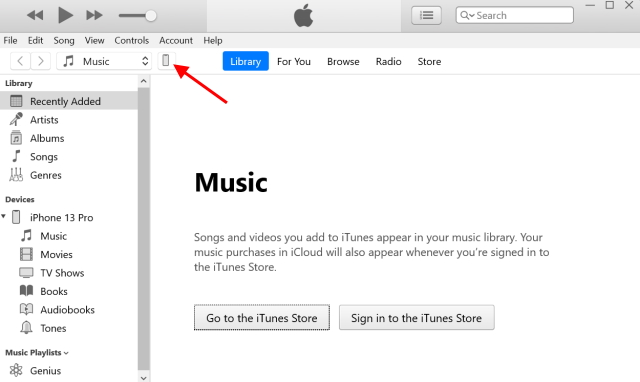
4. Cuộn xuống và tìm và bật nút “Đồng bộ hóa với điện thoại này qua Wi-Fi”Trong phần“ Tùy chọn ”. Sau đó, nhấp vào Áp dụng hoặc Xong.
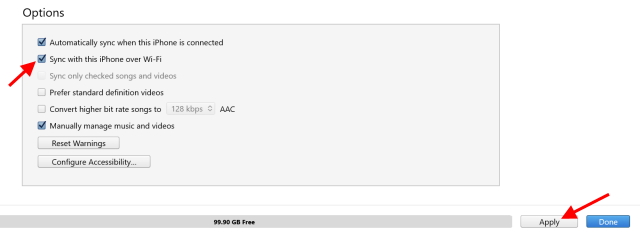
IPhone của bạn hiện đã được thiết lập để nhận các yêu cầu làm mới truyền tải không dây, điều này sẽ rất hữu ích sau này. Bây giờ bạn có thể rút phích cắm thiết bị iOS của mình và tiến hành cài đặt AltStore. Để làm điều đó, hãy nhấp vào biểu tượng AltServer trên PC của bạn, chọn Cài đặt AltStore, và sau đó chọn kiểu iPhone của bạn. Hãy dành một vài phút và bạn sẽ thấy ứng dụng AltStore đã được cài đặt trên thiết bị iOS của mình.
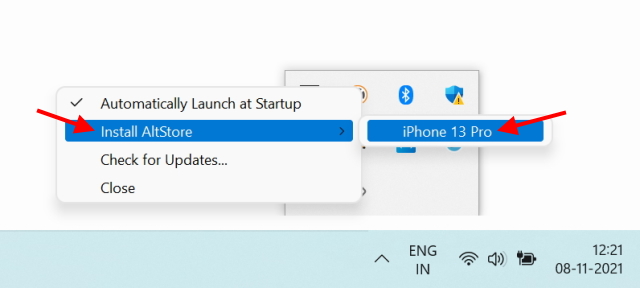
Cách phê duyệt và bắt đầu sử dụng AltStore trên iPhone của bạn
Trước khi chúng tôi giải thích cách tải ứng dụng trên iPhone của bạn bằng AltStore, có một số bước khác mà chúng tôi cần làm theo. Chúng tôi cần phê duyệt Apple ID để quản lý thiết bị, vì vậy chúng tôi có thể truy cập vào ứng dụng AltStore để truyền tải. Và đây là cách thực hiện:
1. Mở Cài đặt ứng dụng trên iPhone của bạn và nhấn vào Chung.
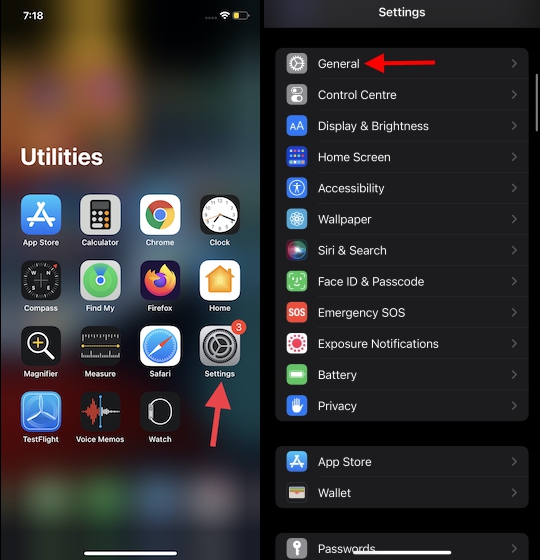
2. Trong phần Chung, cuộn xuống và nhấn vào “VPN & Quản lý thiết bị“.
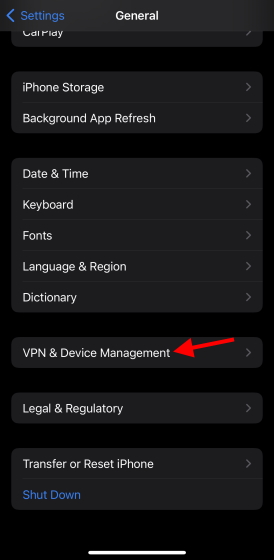
3. Bạn sẽ thấy Apple ID trong một phần được gọi là “Ứng dụng dành cho nhà phát triển“. Nhấn vào nó một lần để mở nó. Sau đó, nhấn vào ‘Lòng tin‘và nhấn lại vào nút đó trên thông báo xác nhận bật lên.
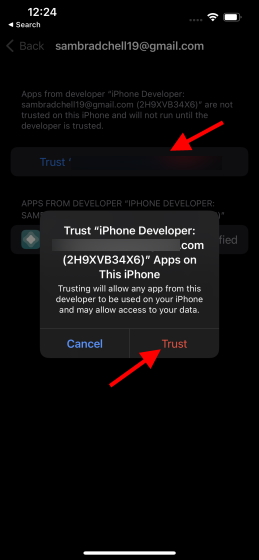
Và bạn đã hoàn tất. Bây giờ bạn có thể mở AltStore và duyệt qua tất cả các ứng dụng hiện có để tải về iPhone của bạn. Mặc dù lựa chọn ứng dụng hiện nay còn thưa thớt, nhưng có một số ứng dụng hữu ích các ứng dụng như Delta (cho phép bạn mô phỏng các hệ thống trò chơi khác nhau như Nintendo 64) và Kẹp (ghi lại lịch sử khay nhớ tạm của bạn) có sẵn trên bo mạch. Hơn nữa, bạn thậm chí có thể nhập và tải các tệp IPA tùy chỉnh trên thiết bị iOS của mình, như chi tiết trong phần bên dưới.
Cách tải các ứng dụng trên iPhone của bạn bằng AltStore
Note: Phương pháp này sử dụng một người không phải là nhà phát triển Apple TÔI. Do đó, bạn chỉ có thể tải cùng lúc tối đa ba tệp IPA khác nhau trên iOS của mình. Hơn nữa, hãy đảm bảo rằng thiết bị iOS và PC của bạn được kết nối với cùng một mạng Wi-Fi trước khi tiếp tục. Chúng tôi cũng khuyên bạn nên tải xuống các tệp IPA từ các nguồn đáng tin cậy để giữ cho iPhone của bạn được bảo vệ khỏi phần mềm độc hại và vi rút.
Nếu bạn thích AltStore nhưng không ấn tượng với lựa chọn ứng dụng, đây là một điều trị dành cho bạn. Người dùng chú ý đến một cách dễ dàng để sideload các tệp IPA tùy chỉnh trên iPhone của họ thiết bị có thể sử dụng AltStore cho mục đích này. Vì vậy, hãy tải xuống tệp IPA của ứng dụng bạn muốn sideload trên thiết bị của mình và làm theo các bước bên dưới.
1. Mở ra AltStore trên iPhone của bạn.
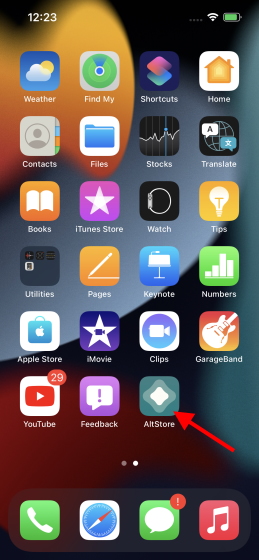
2. Di chuyển đến “Những ứng dụng của tôi”Từ thanh điều hướng dưới cùng.
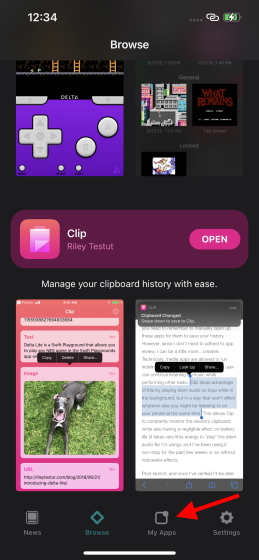
3. Sau đó, nhấn vào nút “+” ở trên cùng bên trái của ứng dụng. Nó sẽ mở thư mục tệp trên thiết bị iOS của bạn.
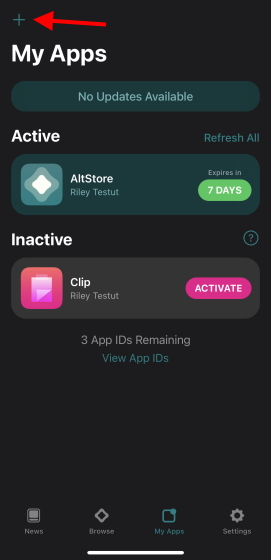
4. Di chuyển đến “Tải xuống”Và nhấn vào tệp IPA của ứng dụng bạn đã tải xuống. Bạn sẽ quay trở lại AltStore, nơi bạn sẽ có thể xem tiến trình cài đặt dưới dạng một thanh màu xanh lam mỏng dưới tiêu đề “Ứng dụng của tôi”.
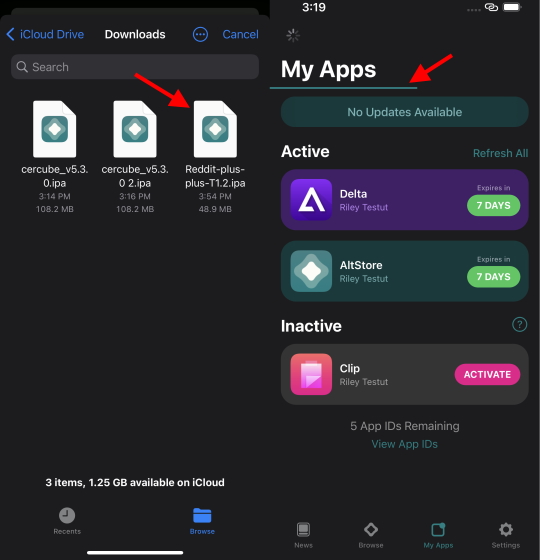
Chờ cho quá trình cài đặt ứng dụng hoàn tất và bạn đã hoàn tất. Giờ đây, bạn có thể mở ứng dụng đã tải trên iPhone của mình và sử dụng nó mà không cần lo lắng gì. Bạn có thể lặp lại quy trình tương tự với các ứng dụng khác nếu muốn. Hơn nữa, như đã đề cập ở trên, bạn chỉ có thể sideload ba ứng dụng cùng một lúc cho tiêu chuẩn Apple các tài khoản. Đó là bởi vì Applechính sách của, vì vậy hãy nhận thức được điều đó. Apple Tuy nhiên, chủ tài khoản nhà phát triển có tùy chọn tải xuống bất kỳ số lượng ứng dụng nào trên iPhone của họ. Bạn sẽ cần phải chi 99 đô la / năm để đăng ký Apple ID cho tài khoản nhà phát triển.
Hơn nữa, hãy nhớ kết nối PC và iPhone của bạn với cùng một mạng Wi-Fi. Nó sẽ đảm bảo rằng các ứng dụng đã tải của bạn được làm mới thường xuyên và vẫn hợp lệ. Bạn thậm chí có thể sử dụng nút “Làm mới tất cả” trong AltStore để buộc cập nhật theo cách thủ công, như được hiển thị bên dưới.
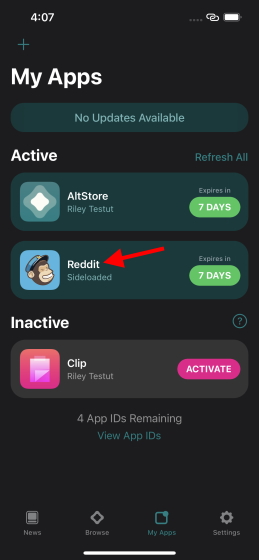
Dễ dàng tải các ứng dụng trên iPhone của bạn
Chúng tôi hy vọng hướng dẫn này hữu ích trong việc dạy bạn cách tải ứng dụng trên iPhone của bạn một cách dễ dàng. Nếu bạn cảm thấy mệt mỏi với tất cả những cuộc trò chuyện qua ứng dụng này, hãy thực hiện cách dễ dàng ngay bây giờ và xem những trò chơi ngoại tuyến hay nhất cho iPhone này để thư giãn. Hơn nữa, bạn có thể xem một số ứng dụng iPhone tốt nhất mà những người viết trong nhóm của chúng tôi sử dụng để duy trì năng suất hoặc cho các hoạt động giải trí. Vậy bạn định tải ứng dụng nào trên iPad hoặc iPhone của mình? Cho chúng tôi biết trong các ý kiến dưới đây!